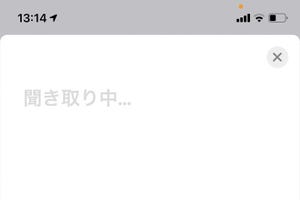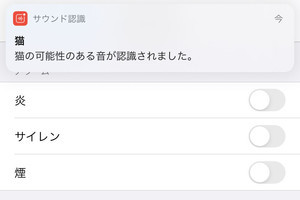先日行われたAppleのイベントでは、大方の予想通り新しいiPhoneは発表されませんでしたが、翌日にiOS 14がリリースされました。すでにアップデート済みの方も多いかと思います。今回からiOS 14の新機能をご紹介していきます。
まずは、アプリを整理する新しい方法「Appライブラリ」と、一部のホーム画面を隠しページにできる「ホーム画面の非表示」です。
自動でカテゴリ分けして一覧表示する「Appライブラリ」
ホーム画面の一番最後のページを開き、さらに右から左へスワイプすると、見たことのない画面が出てきます。これが「Appライブラリ」です。iPhoneに入っている全アプリを自動的に分けして一覧表示できます。
使わないホーム画面を"隠しページ"にする方法
Appライブラリと組み合わせて活用したいのが、不要なホーム画面を"隠しページ"にする機能です。あまり使わないけど削除したくないアプリが溜まって無駄にホームの枚数が多い方は、今すぐお試しください。
これなら「よく使うアプリ(1枚目)」「たまに使うアプリ(2枚目)」くらいを残しておき、あとは必要に応じてAppライブラリから開く形で十分に対応できます。
最初は少し戸惑うかもしれませんが、慣れればこの方が早いです。よく使うアプリ以外はごちゃごちゃ…という環境から脱却したい方はぜひお試しください。
非表示にしたホーム画面を再度表示させる方法
やっぱり元に戻したい、という場合は下記の手順で隠したホーム画面を再度表示できます。